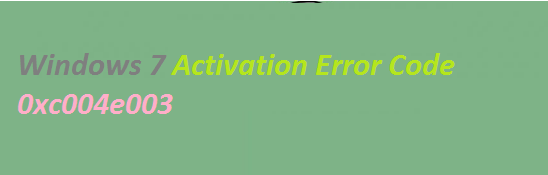Los errores de activación son bastante molestos y aquí, en este artículo, hablaremos sobre uno de los errores de activación “Código de error de activación de Windows 7 0xc004e003”.
Este error se produce al intentar activar Windows 7 con una clave de producto no válida o incorrecta. Es pertinente mencionar que la activación difiere del proceso de instalación que necesita un código de producto. El propósito de activar Windows es establecer un vínculo entre una copia con licencia de Windows y un sistema de PC específico a través de su clave de producto. Este vínculo detiene la instalación de la misma copia de Windows en más de una máquina, lo que era posible con versiones anteriores de Windows.
Pero cuando el usuario intenta instalar la misma copia de Windows en más de una PC y luego intenta activarla en línea o por teléfono, la activación fallará. Aparte de esto, hay una serie de causas; algunas de ellas son las siguientes:
#. Los archivos del sistema de Windows están dañados/corruptos
#. Su PC con Windows está infectada con malware
#. Es posible que su licencia no sea válida
#. Su licencia ha sido firmada incorrectamente
#. El registro de Windows está dañado
Dado que hemos analizado todas las posibles causas, ahora eche un vistazo a todas las posibles soluciones para resolver el error de activación mencionado anteriormente.
Soluciones para corregir el código de error de activación 0xc004e003 en Windows 7
Método 1: escanee su PC en busca de malware
En este primer método, se le sugiere que escanee su PC en busca de malware. Es muy probable que se enfrente a este error si su dispositivo está infectado con malware. Puede utilizar cualquier herramienta confiable o, si no tiene idea, también puede utilizar Windows Defender. Es un software de seguridad preinstalado.
Aquí te explicamos cómo:
Paso 1: abre el menú Inicio y busca “Defender” en el cuadro de búsqueda > selecciona “Windows Defender” en los resultados de búsqueda y haz clic en él
Paso 2: en Windows Defender, elige la opción “Escanear”
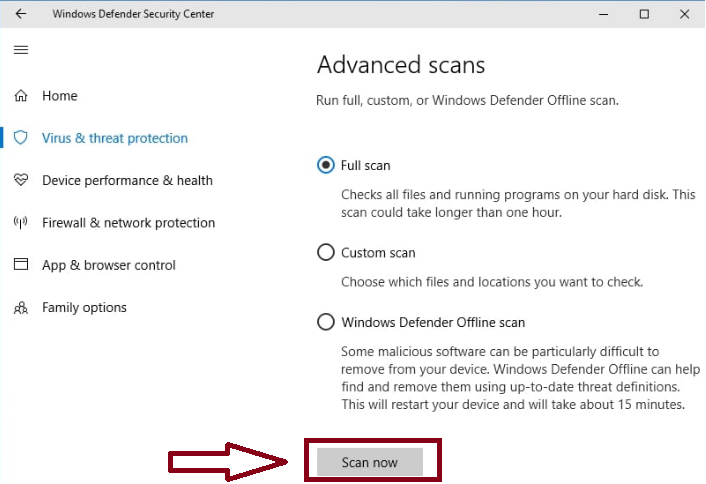
Paso 3: selecciona “Escaneo completo” para escanear a fondo tu PC y evitar posibles amenazas
Método 2: realiza el escaneo SFC
Ejecutar SFC (Comprobador de archivos del sistema) también es una forma destacada de lidiar con el error mencionado anteriormente. Esta herramienta de utilidad reparará los archivos del sistema dañados o corruptos. Para comenzar con el método, usa lo siguiente:
Paso 1: presiona las teclas de Windows, escribe “Símbolo del sistema” en la barra de búsqueda y elige la aplicación “Símbolo del sistema” en los resultados. Asegúrate de ejecutarla como administrador
Paso 2: en la ventana del Símbolo del sistema, escribe sfc/scannow y presiona la tecla Enter > El escaneo SFC ahora escaneará tu sistema en busca de archivos dañados o faltantes.
Paso 3: Ten en cuenta que el análisis tardará un tiempo en finalizar, así que ten paciencia.
Paso 4: Una vez que se complete el análisis, el Símbolo del sistema mostrará los resultados. Si se detecta algún problema, el SFC intentará reparar o reemplazar los archivos problemáticos automáticamente.
Paso 5: Cuando finalice el proceso de reparación, reinicia tu PC para guardar las modificaciones.
Alternativamente, puedes usar una herramienta de reparación de PC automática para solucionar los archivos dañados del sistema. Esta herramienta profesional reparará todos los archivos dañados de tu sistema con solo unos pocos clics.
⇑Obtén la herramienta de reparación de PC desde aquí⇓
Método 3: Activa Windows por teléfono
Windows usará los datos enviados por teléfono para detectar la clave de producto de tu PC y te enviará un código de activación por teléfono.
Aquí tienes el programa:
Paso 1: pulsa las teclas Windows + R juntas para abrir el cuadro de diálogo Ejecutar > escribe “SLUI 4” y pulsa Intro para abrir el cuadro de diálogo Activación de Windows
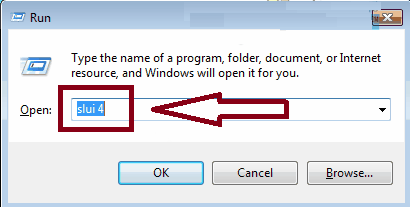
Paso 2: selecciona tu país en el menú desplegable y haz clic en Siguiente
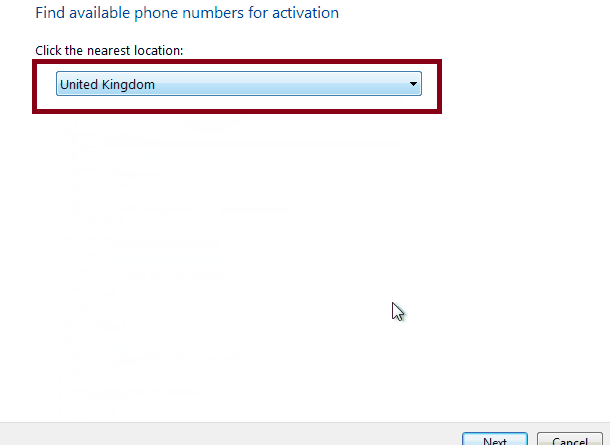
Paso 3: aquí verás algunos números de teléfono gratuitos a los que puedes llamar
Paso 4: sigue el proceso automatizado > puede que tengas suerte y hables con una persona real. Deberás darle los números mencionados a la otra persona, quien a su vez te dará un ID de confirmación, que tendrás que introducir > Una vez hecho esto, haz clic en Activar.
Método 4: prueba con una clave de producto diferente
El error mencionado anteriormente también puede activarse si estás usando una clave de producto incorrecta para Windows 7. Por lo tanto, asegúrate de tener la clave de producto adecuada y úsala para activar Windows 7.
A continuación, te indicamos cómo:
Paso 1: comprueba que tienes una conexión a Internet estable antes de continuar > luego presiona la tecla del logotipo de Windows y la tecla R, luego escribe “SLUI 3” en el cuadro de diálogo Ejecutar > presiona la tecla Entrar
Paso 2: ahora espera a que se abra la ventana de Activación de Windows > luego ingresa una clave de producto válida y haz clic en el botón correspondiente para continuar con el proceso de activación
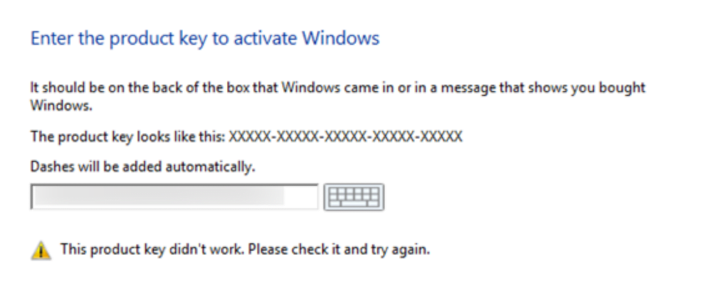
Método 5: instala todas las actualizaciones de Windows disponibles
También se recomienda instalar todas las actualizaciones de Windows para mejorar los archivos del sistema de Windows que podrían estar asociados con el error mencionado anteriormente.
Para ello, siga las pautas que se mencionan a continuación:
Paso 1: Para comprobar si hay actualizaciones de Windows, haga clic en el botón Inicio > Luego, escriba “Actualizar” en el cuadro de búsqueda y presione la tecla Intro
Paso 2: Aparecerá el cuadro de diálogo de Windows Update > Si hay actualizaciones disponibles, haga clic en el botón Instalar actualizaciones
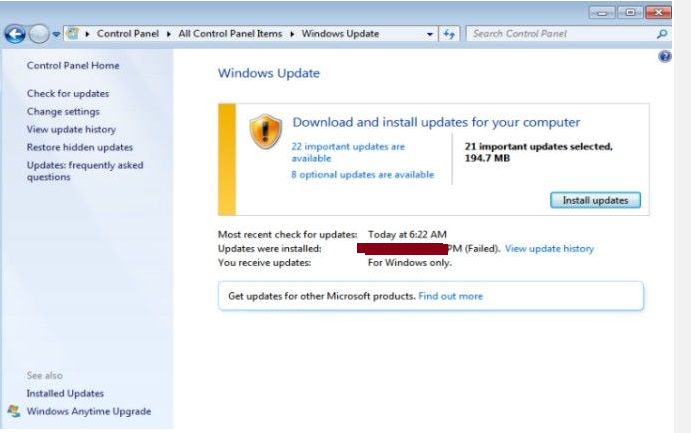
Método 6: Repare su registro
El error mencionado anteriormente también puede aparecer Si su registro está dañado, le sugerimos que lo repare.
Tenga en cuenta que antes de realizar cualquier cambio en el Registro, es imprescindible crear un punto de restauración al que volver en caso de que surjan problemas.
A continuación, le indicamos cómo hacerlo:
Paso 1: haga clic en el botón Inicio > Navegue hasta el Panel de control
Paso 2: abra la sección Sistema y seguridad
Paso 3: en la sección Sistema, haga clic en “Protección del sistema” y luego en “Crear” para crear un nuevo punto de restauración.
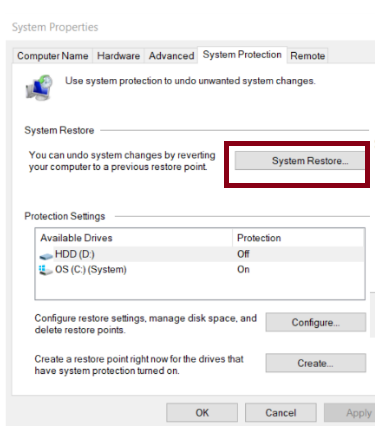
A continuación, puede proceder a realizar cambios en el Registro:
Paso 1: Presione las teclas de Windows y escriba “regedit” en el cuadro de búsqueda > Haga clic en la aplicación “regedit” en los resultados de búsqueda para abrir el Editor del Registro
Paso 2: Vaya a Archivo > Exportar en el Editor del Registro
Paso 3: Elija una ubicación para guardar el archivo de copia de seguridad y asígnele un nombre > Esta copia de seguridad servirá como medida de precaución en caso de que algo salga mal durante el proceso de reparación
Paso 4: En el Editor del Registro, vaya a la sección del registro que desea reparar > puede usar el panel de la izquierda para expandir las claves del registro e ir a la ubicación deseada
Paso 5: Una vez que haya identificado la clave o el valor específico que necesita reparación, puede realizar la modificación necesaria o eliminar la entrada problemática.
Paso 6: Después de realizar los cambios deseados en el registro, reinicie su PC para asegurarse de que los cambios surtan efecto
¡Reflexiones finales!
Aquí concluimos el artículo. Hemos hecho todo lo posible para mencionar todos los métodos simples y fáciles para abordar el error. Ahora te toca a ti seguir nuestras pautas.